Configuración TP-Link TL-WA701ND y TP-Link TL-WA801nd como punto de acceso, repiter

- 4337
- 357
- Soledad Adorno
Configuración TP-Link TL-WA701ND y TP-Link TL-WA801nd como punto de acceso, repiter
Recientemente publiqué un artículo sobre dos puntos de acceso desde TP-Link. Puede leer: TP-Link TL-WA701ND y TP-Link TL-WA801ND-Access Point, Repiter y Wi-Fi Adaptador en un dispositivo. Allí dije cuáles son estos dispositivos, qué tareas pueden realizar e hice una pequeña revisión. Dado que estos son dispositivos de red multifuncionales que pueden funcionar en diferentes modos, decidí escribir una instrucción separada para configurar TP-Link TL-WA801nd y TP-Link TL-WA701nd en modo de acceso, receptor Wi-Fi (cliente) y repiter ( red inalámbrica de amplificador).
El proceso de configuración es muy simple. Solo necesita cambiar el modo de funcionamiento y conectar el punto de acceso, o conectarse a la red Wi-Fi principal a través del panel de control. Dado que estos son puntos de acceso, lo primero que consideraremos en este modo considerará el proceso de configuración. También configuraremos estos dispositivos como relé, para fortalecer la red Wi-Fi existente. Bueno, considere la configuración del modo cliente. Será útil si desea usar uno de estos dispositivos para conectar una computadora estacionaria, TV, etc. D. Un dispositivo en el que no hay módulo Wi-Fi, y solo se puede conectar a Internet por cable.
Un matiz: lo más probable es que el panel de control para TL-WA801nd sea ligeramente diferente de TL-WA701nd. El modelo senior de la interfaz web tiene una más moderna. Pero solo externamente. Las secciones y todas las configuraciones son casi las mismas. Por lo tanto, no hice dos instrucciones separadas.
Cómo ir a la configuración y cambiar el modo de funcionamiento?
Para ingresar el punto de acceso desde TP-Link, primero debe conectar una computadora, computadora portátil o teléfono inteligente. En el cable de red, o a través de la red Wi-Fi, que está abierta de forma predeterminada (sin contraseña). Y si se cerra, entonces la contraseña se indica en la etiqueta desde la parte inferior del dispositivo (firmado como PIN).
Toda la información de fábrica: la dirección para ingresar el panel de control, el inicio de sesión de fábrica y la contraseña, la dirección MAC, PIN - se indican en el mismo punto de acceso.

Abra cualquier navegador y cruce la dirección IP: 192.168.0.254. Un formulario debe aparecer en el que necesita especificar el nombre de usuario y la contraseña. Como puede ver en la foto de arriba, el nombre de fábrica del usuario y la contraseña: Dmin y Admin.
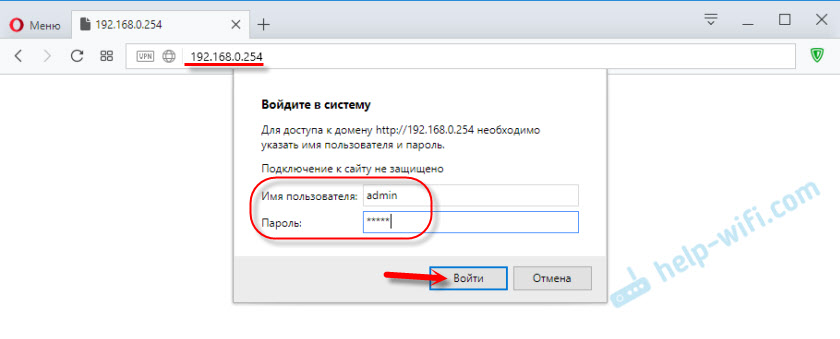
Se abre el panel de control. Si el punto de acceso aún no se ha ajustado, se lanzará un maestro de configuración rápido. Puede intentar configurar todo con él, o puede hacer clic en el botón "Salir" y configurar de acuerdo con las instrucciones que encontrará a continuación.
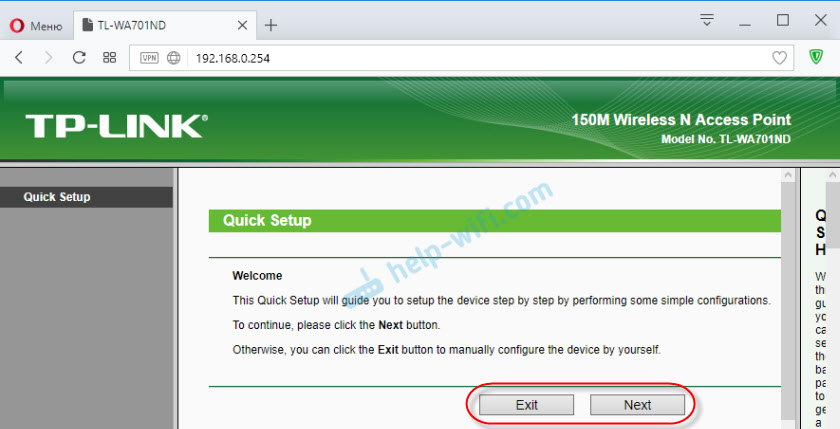
Si algo salió mal y no entra en la configuración
Si no va a la dirección 192.168.0.254, el inicio de sesión/contraseña no es adecuado, o algo más, luego lo primero que se reiniciará los puntos de acceso. Enciéndalo y con algunos segundos agudos para 15, haga clic en el botón Restablecer. Sopla activamente el indicador en forma de engranaje y sale. Entonces se puede liberar el botón.
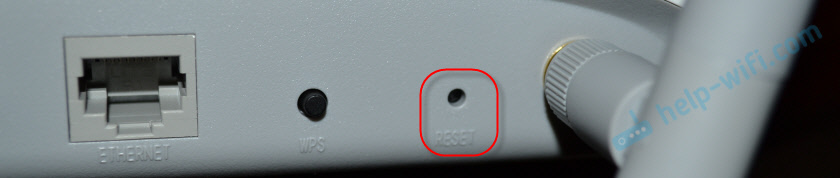
Si después de esto la configuración no se abre, lea el artículo no entra en la configuración del enrutador. Y verifique la configuración en la computadora. Nuestro objetivo es ir a la interfaz web.
Cambiar el modo de funcionamiento
Por defecto, vale la pena el modo operativo "punto de acceso". Puede cambiarlo en la configuración, en la pestaña Modo de operación. Seleccione el modo necesario y guarde la configuración.
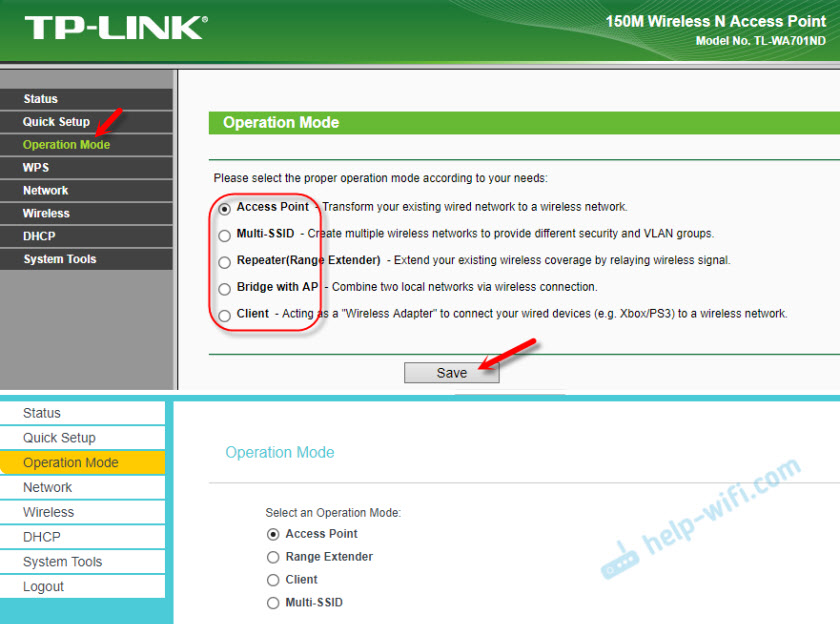
El dispositivo se reiniciará, después de lo cual debe ingresar nuevamente el panel de control en la dirección: 192.168.0.254.
Configuración del punto de acceso TP-Link
Por defecto hay un punto de acceso (punto de acceso). Puede ir a la pestaña Modo de operación y verificar. En este modo, el punto de acceso recibe Internet sobre el cable desde otro dispositivo de red (generalmente este es un enrutador) y lo distribuye a través de la red Wi-Fi.
Todo lo que necesita hacer es cambiar la configuración de la red Wi-Fi en la sección "Configuración inalámbrica", establecer el nombre de la red y elegir su región. Luego guardamos la configuración haciendo clic en el botón "Guardar". Además, en la sección "Seguridad inalámbrica", seleccione el tipo de protección, configure la contraseña y guarde la configuración.
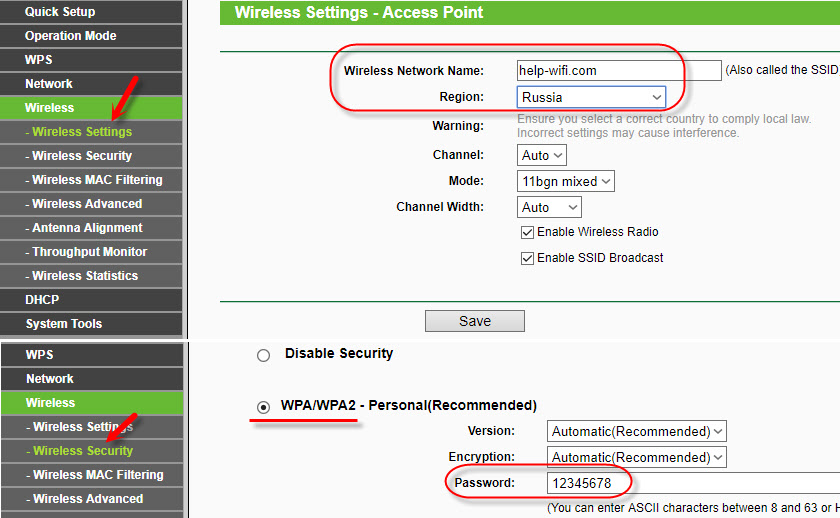
A continuación, vaya a la sección "DHCP", apague "servidor DHCP" configurando el valor de "deshabilitar". Guardamos la configuración.
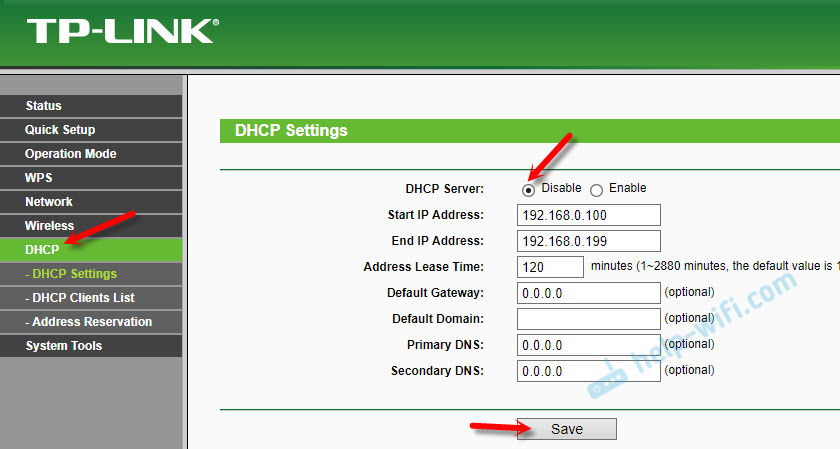
Reiniciar nuestro punto de acceso.

Después de eso, simplemente conecte el cable de red (Internet) al puerto "Ethernet". Si aún no está conectado.

Para ingresar nuevamente la configuración, la forma más fácil de restablecer la configuración (mostrada arriba). O en la lista de clientes en el enrutador principal, consulte la dirección IP del punto de acceso y reviselo.
Configuración de TP-Link TL-WA701ND (WA801nd) en modo repiter
En este modo, nuestro dispositivo se conectará por Wi-Fi a una red existente y lo fortalecerá.
Es mejor configurar el punto de acceso en el modo de ensayo a través del maestro de configuración rápida. Abra "Configuración rápida" y haga clic en "Siguiente".
En la siguiente ventana, seleccione "Extensor de rango)" y presione el botón "Siguiente" nuevamente.

Hacemos clic en el botón "Encuesta" y nos enfrentamos a nuestra red (que necesita fortalecer), haga clic en el enlace "Conectar".
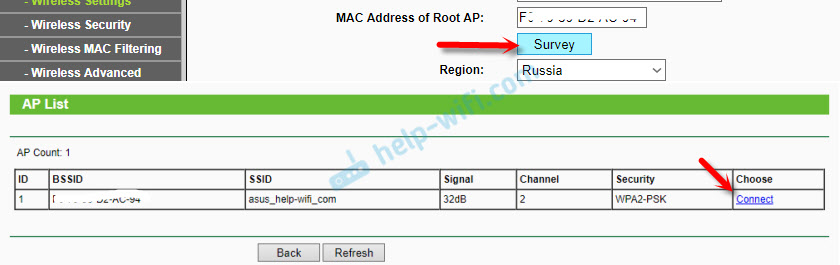
Ingrese la contraseña desde la red Wi-Fi a la que nos conectamos y haga clic en "Siguiente".
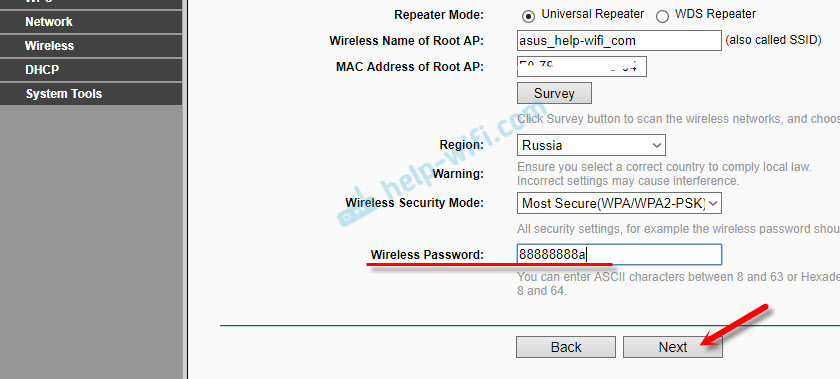
El servidor DHCP debe estar desconectado. También es necesario que el repiter y el enrutador principal estén en una subred. Por defecto, la configuración indica la dirección IP 192.168.0.254. Si su enrutador IP 192.168.0.1 (puedes ver en el enrutador en sí), entonces debes cambiar cualquier cosa. Pero, si desde que tengo, la dirección IP del enrutador 192.168.1.1, luego "0" cambia a "1".
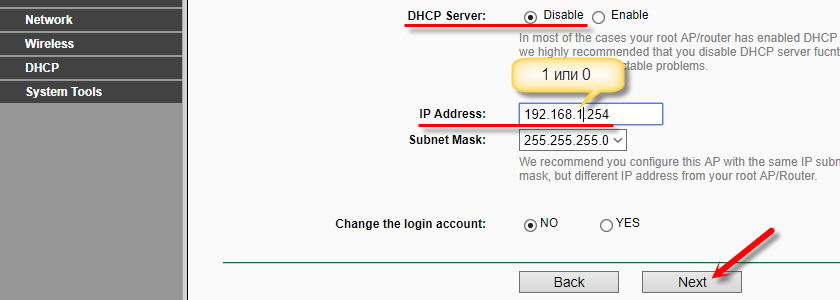
Haga clic en el botón "Reiniciar".
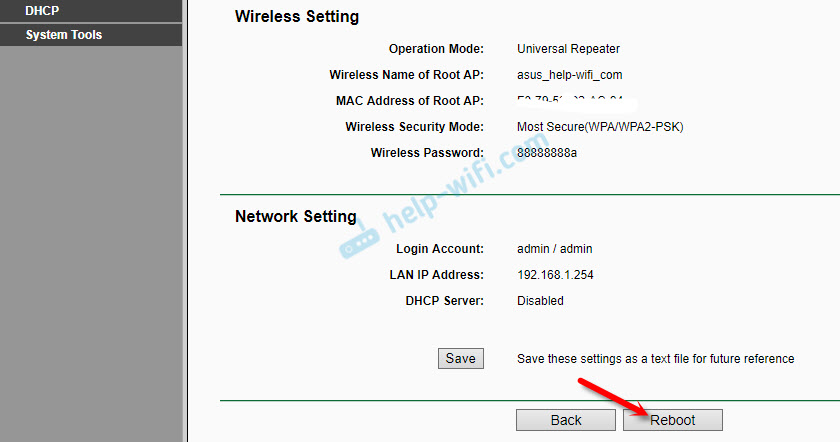
Después del reinicio, una red Wi-Fi se fortalecerá por TP-Link TL-WA701ND, o TP-Link TL-WA801nd. Para ingresar a la interfaz web, use la dirección indicada en el paso penúltimo.
Modo cliente (adaptador Wi-Fi)
En este modo, nuestro punto de acceso funcionará para el receptor. Tome Internet a través de Wi-Fi y transmita a través de un cable de red. Wi-Fi no se distribuirá.
En la sección "Configuración rápida", debe hacer clic en "Siguiente" y al elegir el modo "Cliente" continuamos configurando.
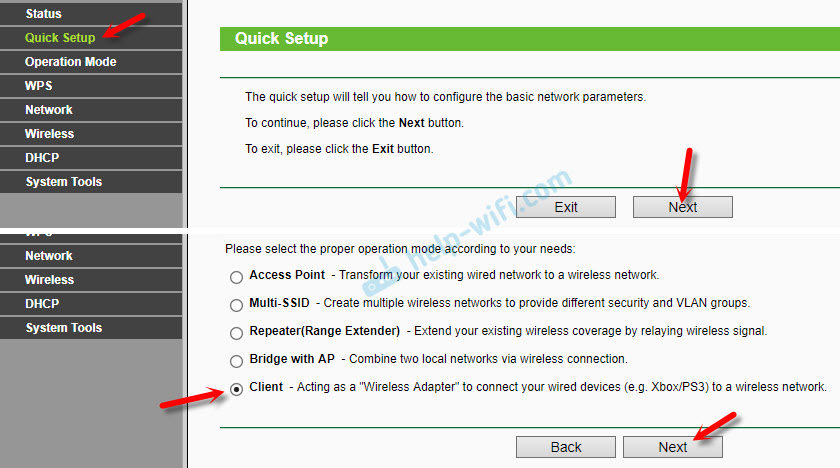
Al hacer clic en el botón "Encuesta", aparecerá una lista de redes disponibles. Elegir nuestra red Wi-Fi.
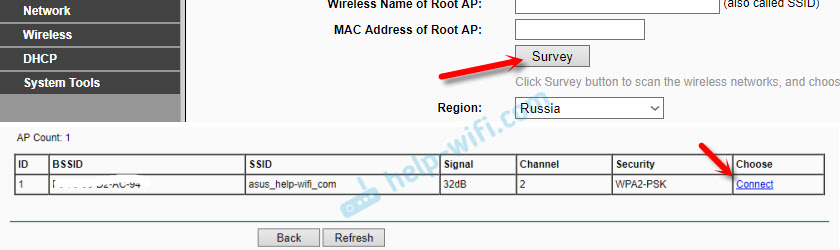
Al indicar la contraseña de su red Wi-Fi, hacemos clic en el botón "Siguiente".
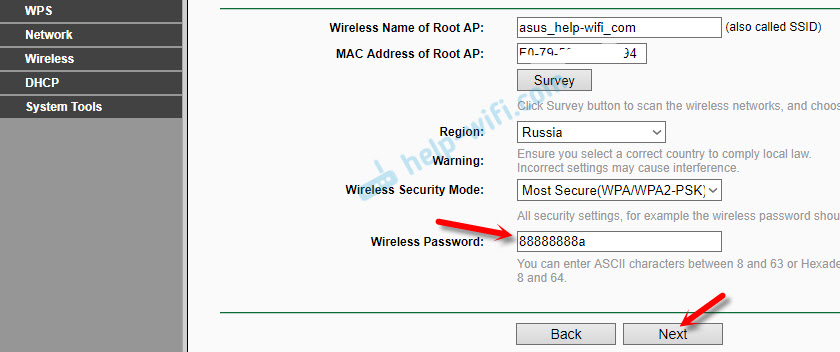
Presta atención a la dirección IP. Debería estar en la misma subred con su enrutador. La penúltima figura en la configuración debe ser la misma que en la dirección IP de su enrutador.
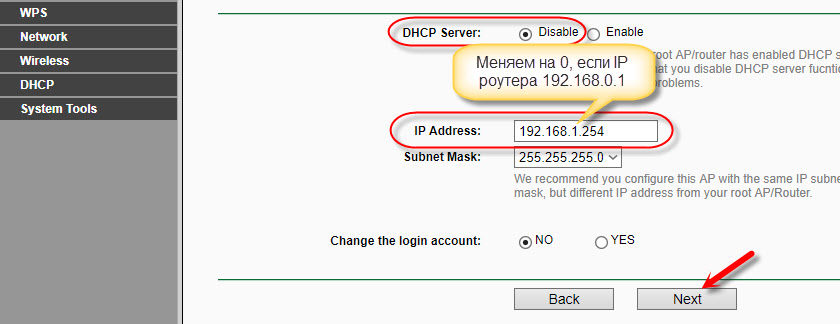
Haga clic en el botón "Reiniciar" y espere hasta que se reinicie el punto de acceso.
Todo, el adaptador está listo.
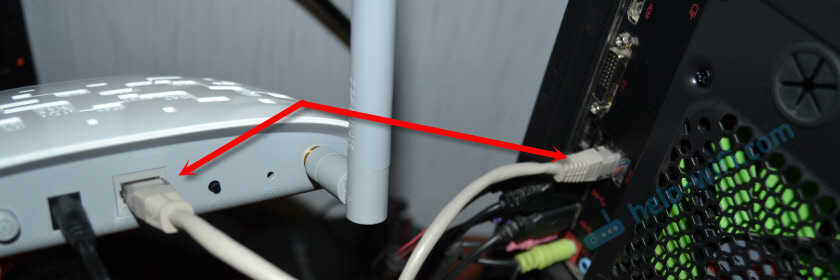
Con él, puede conectar su computadora estacionaria a la red Wi-Fi, TV, etc. D.
- « TP-Link TL-WR743nd-Review, Configuración, firmware
- El servidor proxy se niega a aceptar las conexiones. Qué hacer? »

